登陆到直接自己的账号后,创建一个存储账户
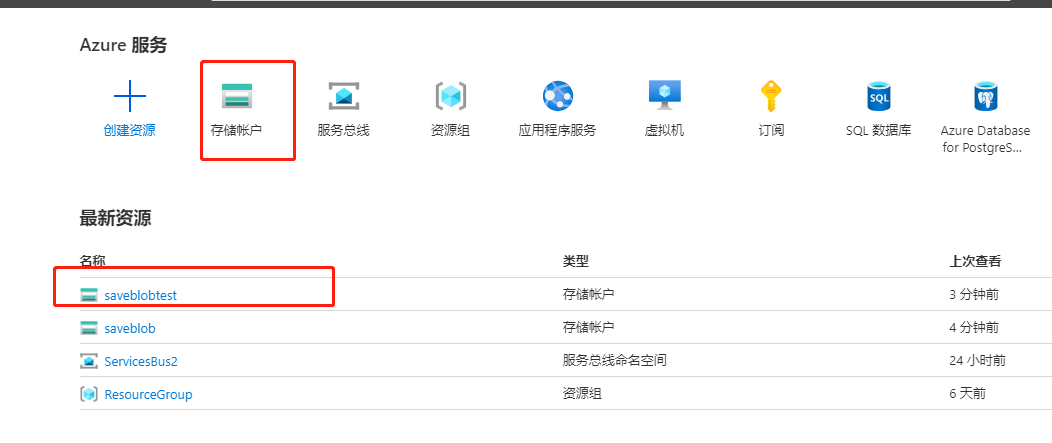
进去之后就这个样子:

访问密钥就是这个新建的Blob的链接字符串和密钥:
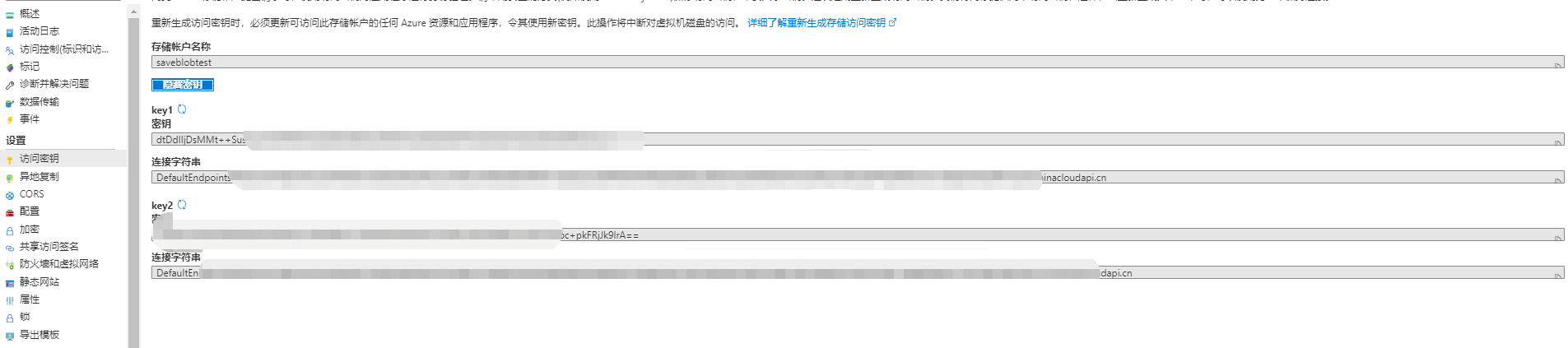
还要装的是一个客户端Microsoft Azure Storage Explorer 用来操控数据,类似数据库sql
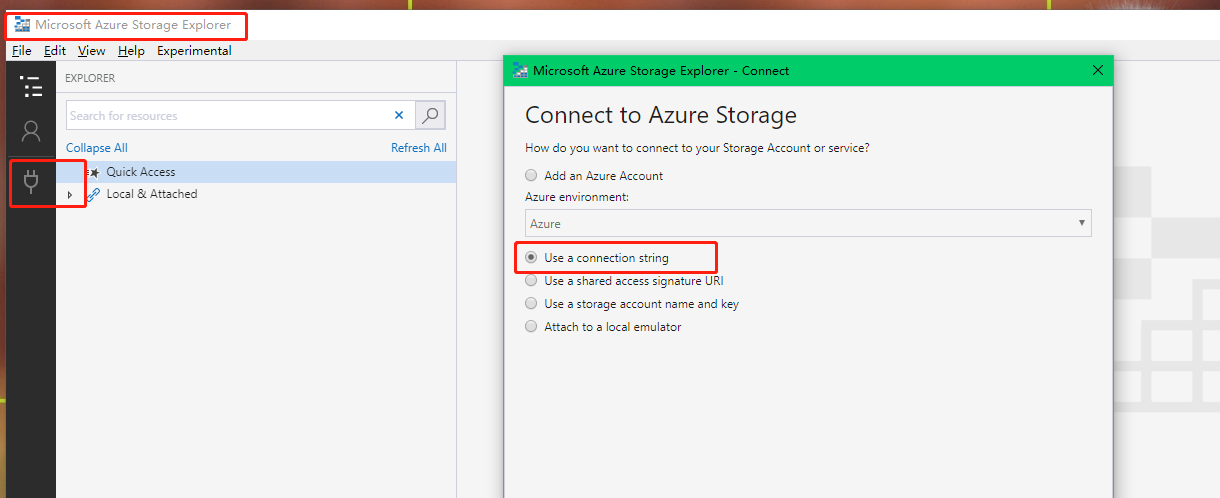
然后贴进去链接字符串,这一步我操作的时候有点时间缓慢,等一会,不需要暂停重新链接,否则,可能会有两个链接名字
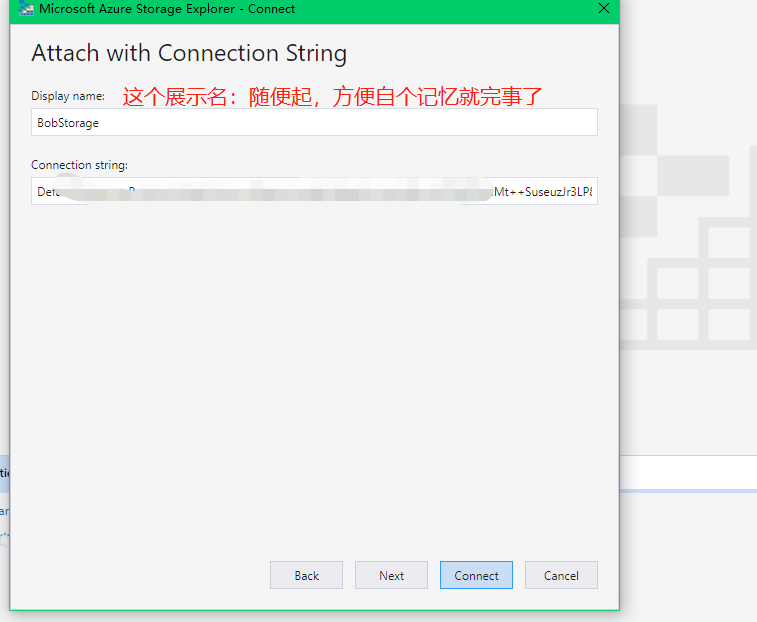
链接ok
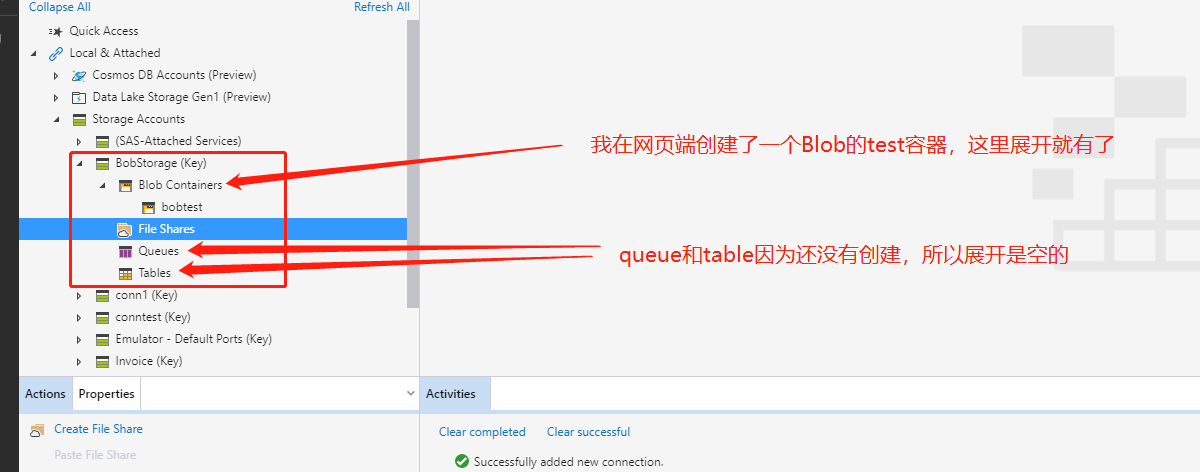
现在开始试着往Blob中上传一个文件试试看:就随便上传一个应用程序。如图所示:
客户端是有的,没问题。
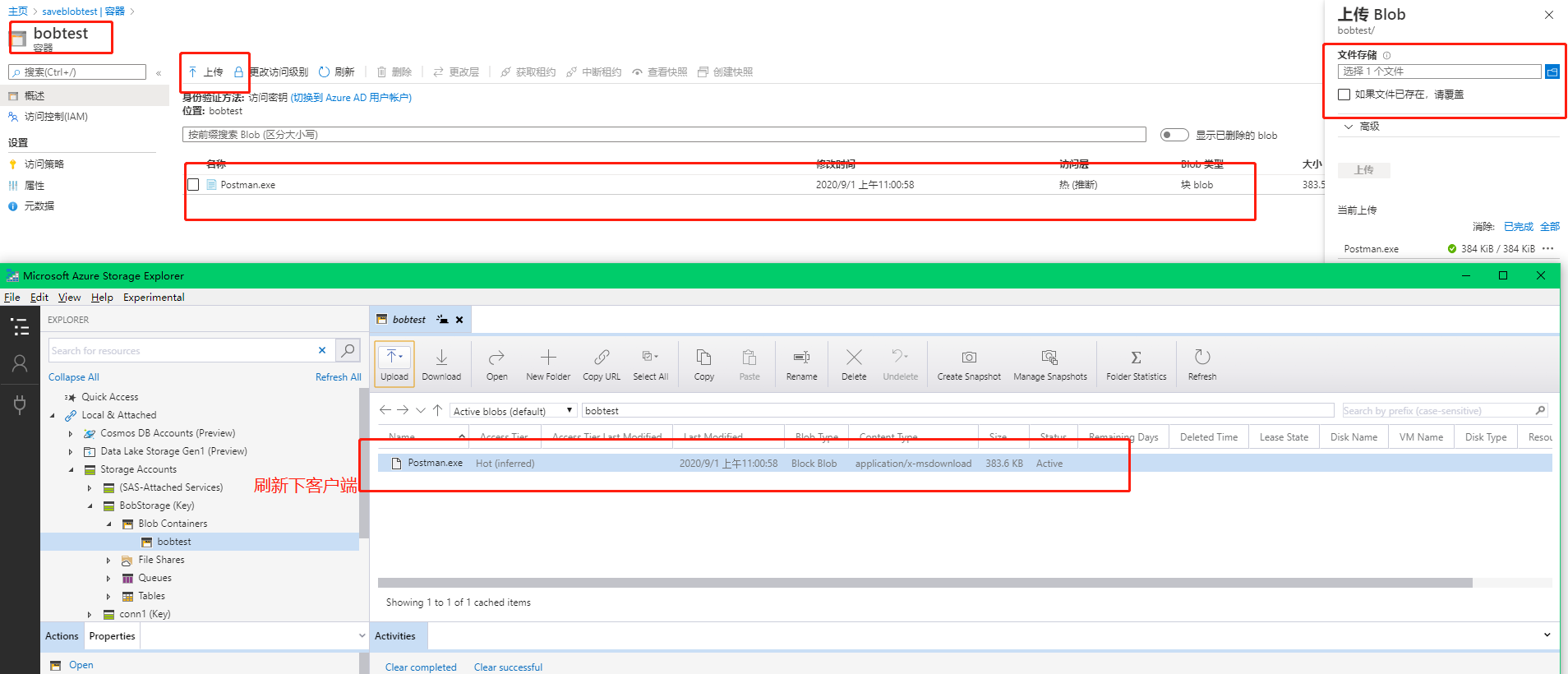
下面是上传:这个是下载
var account = CloudStorageAccount.Parse("DefaultEndpointsProtocol=httpxxxxxxxxxxxxxxxxxx=core.chinacloudapi.cn"); var blobClient = account.CreateCloudBlobClient(); //这个container的名字必须是已经存在的容器名,否则上传不进去,云上没有资料 string container = "bobtest"; string FileName = "Prozkb"; var blobContainer = blobClient.GetContainerReference(container); //check folder string yy = DateTimeOffset.Now.Year.ToString(); string mm = DateTimeOffset.Now.Month.ToString(); string dd = DateTimeOffset.Now.Day.ToString(); string filename = $"{yy}/{mm}/{dd}/{FileName}.pdf";//这个文件名字也是可以换成任何格式的。 var cloudBlockBlob = blobContainer.GetBlockBlobReference(filename); byte[] fileByte = Encoding.UTF8.GetBytes("123456789"); Task.Run(() => { return cloudBlockBlob.UploadFromStreamAsync(byte2stream(fileByte)); }); //这个是返回的url,浏览器中好像不能直接读取 string s= cloudBlockBlob.Uri.ToString();
结果就是这样的:两个都有的。上面是上传的代码。
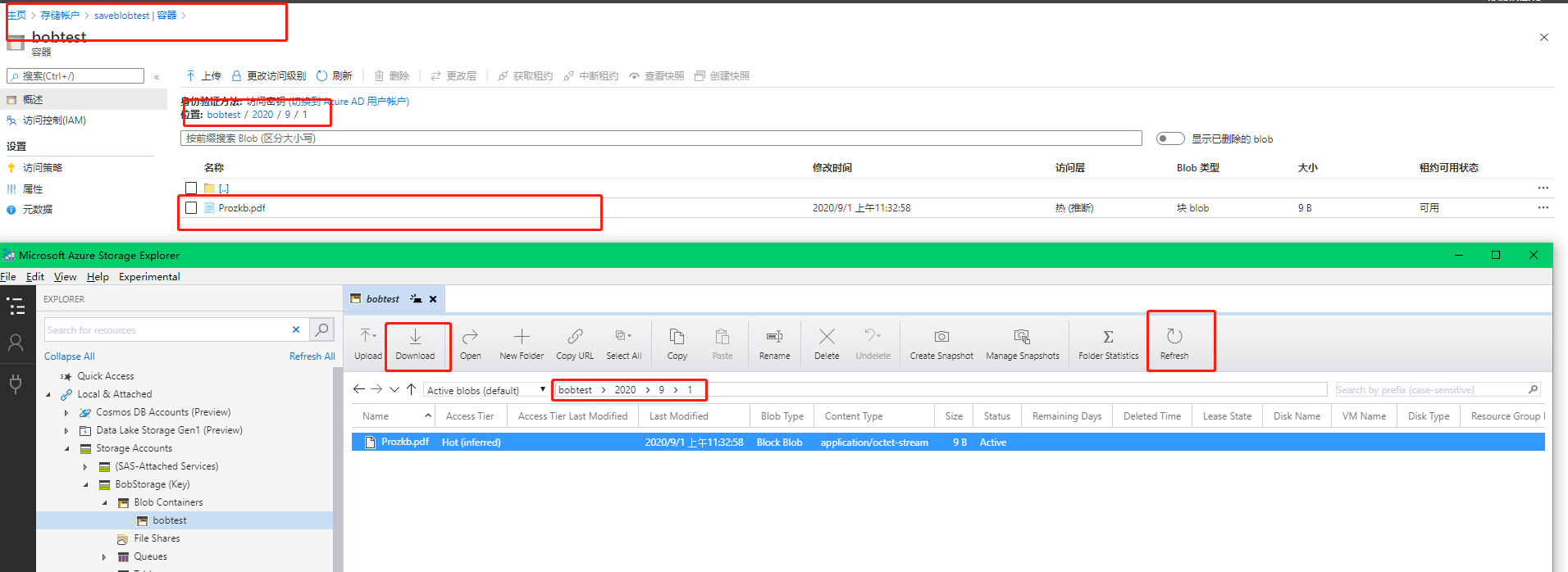
Blob就暂时这样子吧!